Ești nou în Ubuntu? Încercați să vă dați seama cum să redați un videoclip MP4 pe desktopul Ubuntu, dar nu știți ce player video să utilizați sau cum să o faceți? Noi putem ajuta! Urmăriți-vă în timp ce vă arătăm cum să configurați un player video MP4 pe Ubuntu!

MP4 player video opțiunea 1 – VLC
Cel mai bun mod de a reda un fișier video MP4 pe Ubuntu este cu VLC media player. De ce? VLC gestionează o mare varietate de formate video, inclusiv MP4 imediat scos din cutie și nu este nevoie să instalați codecuri.
Pentru a începe, trebuie să instalați playerul media VLC pe Ubuntu. Există câteva moduri de a face acest lucru pe Ubuntu. Cea mai ușoară cale este prin intermediul aplicației Ubuntu Software. Pentru ca acesta să funcționeze, procedați în felul următor.
Mai întâi, apăsați tasta Win de pe tastatură pentru a deschide caseta de căutare. De acolo, tastați „Ubuntu Software” și lansați aplicația. După ce este deschis, găsiți butonul de căutare în colțul din stânga sus și faceți clic pe el.
După ce faceți clic pe caseta de căutare, introduceți „VLC” și apăsați tasta Enter . Găsiți butonul „INSTALARE” și faceți clic pe el pentru a porni procesul de instalare pentru VLC. Alternativ, introduceți comanda apt install de mai jos într-un terminal dacă doriți să instalați VLC prin linia de comandă.
sudo apt install vlc
Acum că playerul media VLC este gata, urmați instrucțiunile pas cu pas de mai jos pentru a reda un fișier video MP4 pe Ubuntu.
Pasul 1: Lansați VLC căutându-l în meniul aplicației. După ce este deschis, găsiți meniul „Media” din partea de sus a ferestrei și faceți clic pe el cu mouse-ul. Când selectați acest meniu, vi se vor dezvălui o mulțime de opțiuni.
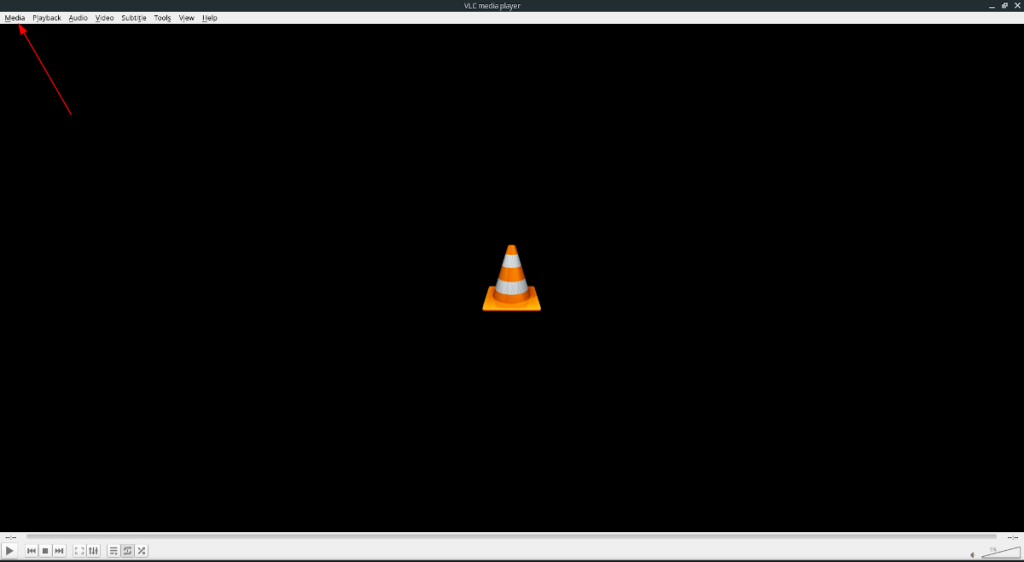
Pasul 2: Găsiți butonul „Deschideți fișierul” și faceți clic pe el. După ce faceți clic pe „Deschideți fișierul”, va apărea o fereastră de dialog pentru deschiderea fișierului. Folosind caseta de dialog, căutați fișierul MP4 pe care doriți să îl redați în VLC.
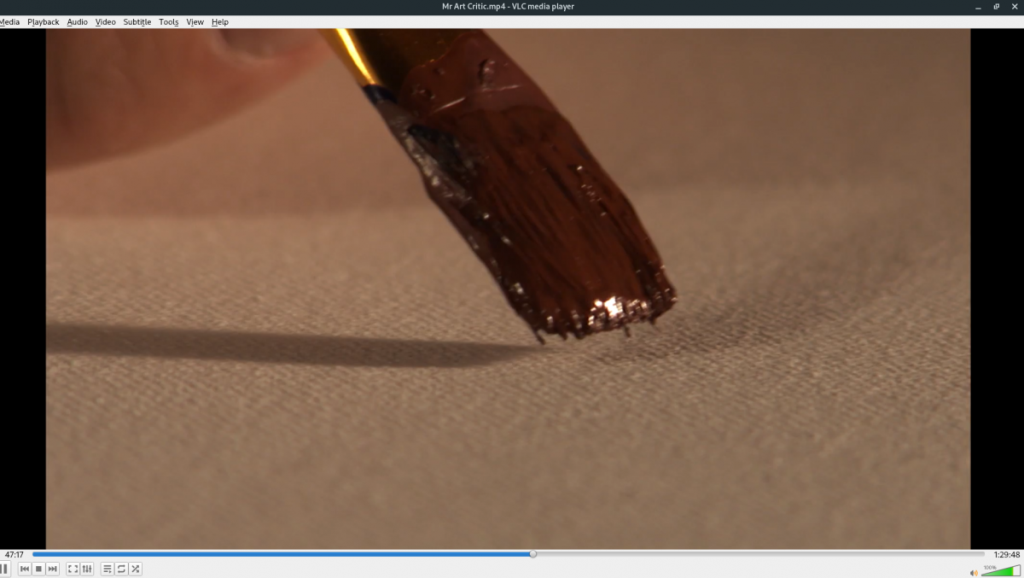
Pasul 3: După deschiderea fișierului MP4 în VLC, ar trebui să înceapă imediat redarea videoclipului. Pentru a întrerupe redarea, apăsați butonul de pauză (sau apăsați bara de spațiu), opriți redarea, apăsați butonul de oprire și pentru a regla volumul, faceți clic pe meniul de volum.
MP4 video player opțiunea 2 – MPV Media Player
O altă modalitate excelentă de a reda fișiere video MP4 în Ubuntu este cu MPV Media Player . Este la fel de elegant ca VLC și la fel de puternic și vine plin până la refuz cu codecuri. Pentru a începe cu MPV, trebuie să îl instalați.
Pentru a instala, apăsați tasta Win de pe tastatură și lansați aplicația Ubuntu Software căutând „Ubuntu Software”. După ce este deschis, găsiți caseta de căutare și faceți clic pe ea pentru a accesa funcția de căutare.
Tastați „MPV” în caseta de căutare și apăsați tasta Enter . Apoi, uitați-vă prin rezultatele căutării pentru „mpv media player”. Faceți clic pe el pentru a accesa pagina magazinului său în software Ubuntu.
Odată ajuns pe pagina magazinului, faceți clic pe butonul „Instalare” pentru a instala playerul media MPV pe sistemul dumneavoastră. Sau, dacă preferați fereastra terminalului, introduceți următoarea comandă de instalare apt de mai jos pentru a o face să funcționeze.
sudo apt install mpv
Cu programul MPV instalat, urmați instrucțiunile pas cu pas de mai jos pentru a reda videoclipuri MP4 cu MPV pe Ubuntu.
Pasul 1: Apăsați butonul Win de pe tastatură pentru a deschide fereastra de căutare Ubuntu. În fereastra de căutare, tastați „mpv” și lansați aplicația care spune „mpv Media Player”.
Pasul 2: Odată ce MPV este deschis, lansați managerul de fișiere Ubuntu. Folosind managerul de fișiere Ubuntu , căutați fișierul MP4 pe care doriți să îl redați pe computerul Ubuntu. După ce ați găsit fișierul, faceți clic pe el cu mouse-ul pentru al selecta.
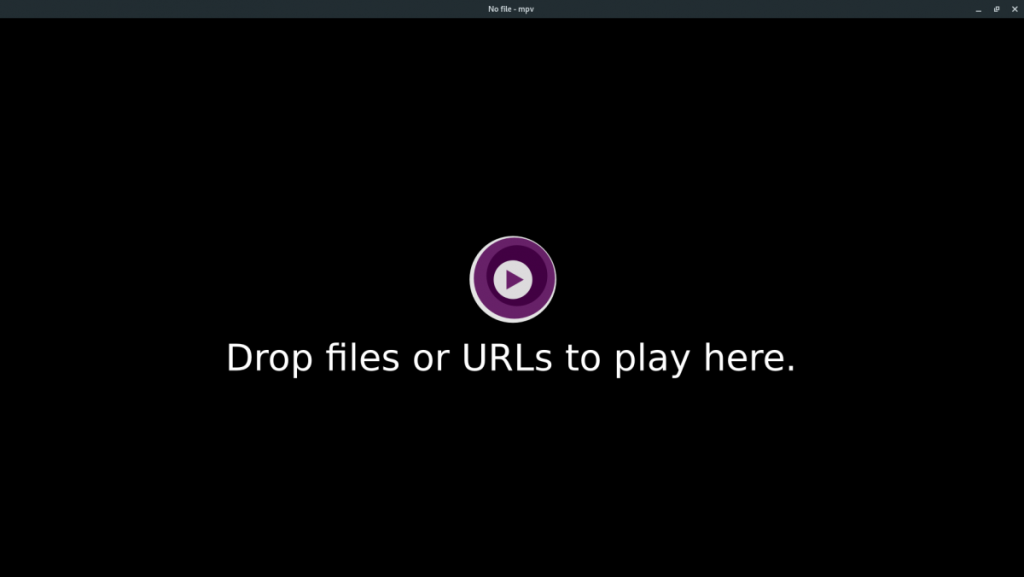
Pasul 3: Trageți fișierul pe care l-ați selectat cu mouse-ul în playerul Mpv. Tragând fișierul în player, veți putea începe să vizionați fișierul.

Pentru a controla redarea în playerul media MPV, plasați mouse-ul peste videoclip. Când mouse-ul este deasupra videoclipului, veți putea întrerupe redarea, crește volumul și alte comenzi. Pentru a opri redarea, pur și simplu închideți MPV.
Alte modalități de a reda fișiere video MP4 pe Ubuntu
Cele două playere video pe care le-am acoperit în acest ghid sunt cele mai bune pentru redarea video MP4 și vă recomandăm să utilizați oricare dintre aceste două programe. Acestea fiind spuse, există mai mult de două playere video pe Ubuntu.
Dacă nu sunteți un fan al celor două playere video pe care le-am acoperit în acest ghid, vă rugăm să consultați lista noastră cu cele mai bune patru playere video pentru Linux . În timp ce VLC se află pe această listă, are și alte trei playere video excelente pe care le puteți folosi pentru a reda videoclipuri MP4 pe Ubuntu.


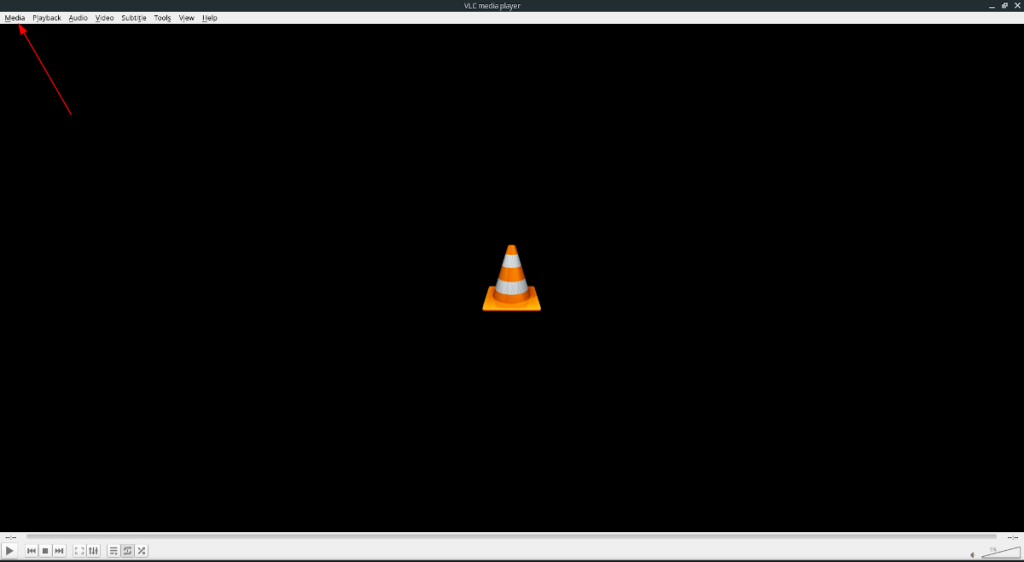
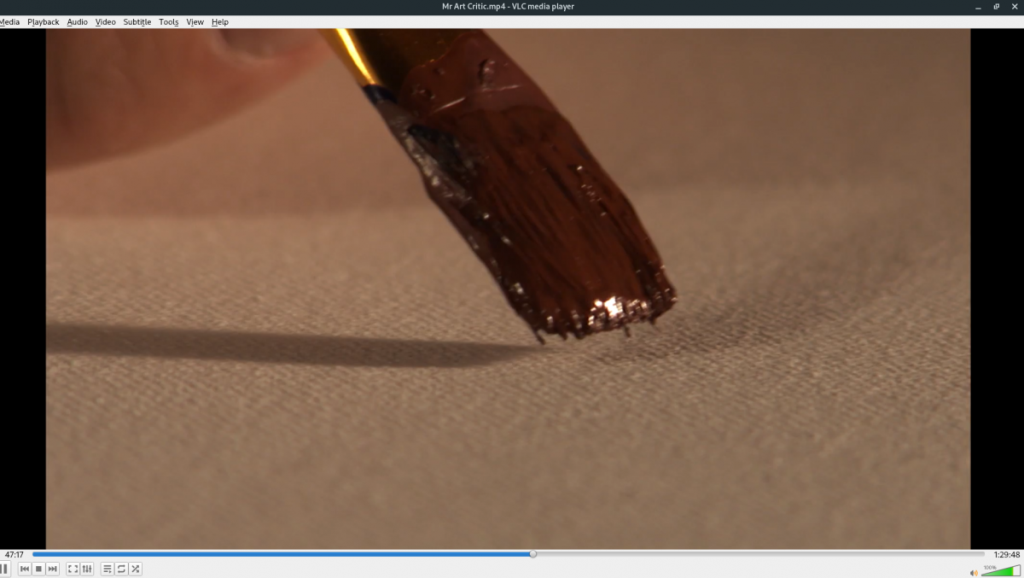
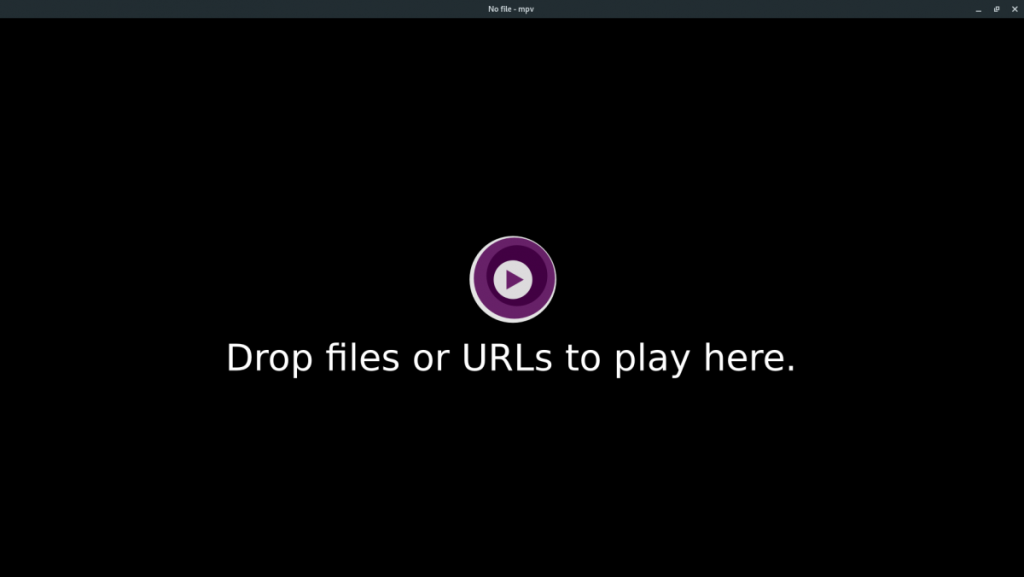



![Descarcă FlightGear Flight Simulator gratuit [Distrează-te] Descarcă FlightGear Flight Simulator gratuit [Distrează-te]](https://tips.webtech360.com/resources8/r252/image-7634-0829093738400.jpg)




